原版xp系统下载后怎么用光盘安装
时间:2016-05-25 来源:互联网 浏览量:
原版xp系统下载到电脑上后,有些用户不想用u盘装系统,想尝试最早的光盘装xp系统的方法,那么原版xp系统下载后怎么用光盘安装?下面就将方法分享给大家,想自己装原版xp系统的用户可以作参考。
原版xp系统下载后用光盘安装的方法:
1、放入xp光盘,重启电脑,不停按F12、F11、Esc等快捷键,选择DVD启动;

2、提示Press any key to boot from CD,按Enter键即可;
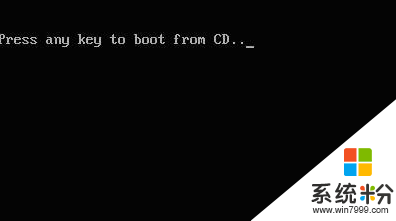
3、启动xp安装程序,按Enter键继续;

4、按F8同意用户许可协议;

5、选择安装分区,一般是分区1,按Enter键继续;

6、选择用NTFS文件系统格式格式化磁盘分区;

7、完成硬盘格式化后,执行系统文件复制操作;
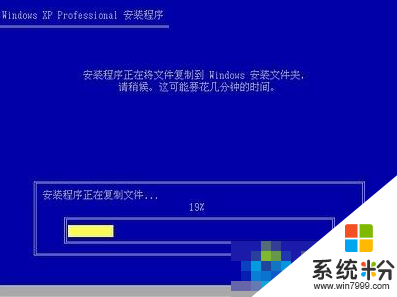
8、重启电脑,开始进行系统的安装,设置语言和区域,输入xp产品密钥,下一步;
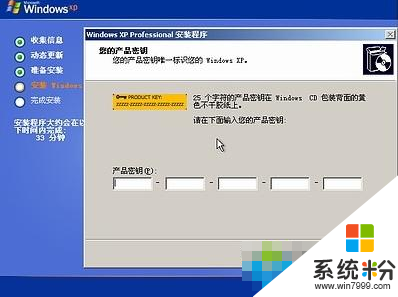
9、继续安装系统,后续步骤根据提示操作即可,直到安装完成。
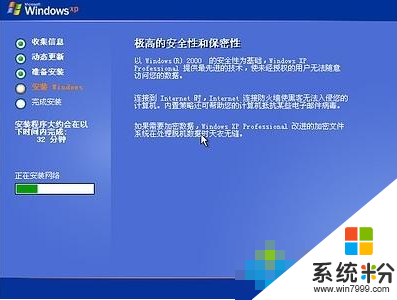
以上就是关于原版xp系统下载后怎么用光盘安装的教程,只要这几个简单的步骤就能完成原版xp系统的安装,更多电脑系统下载安装的教程欢迎上系统粉查看。
我要分享:
Xp系统教程推荐
- 1 xp系统ie8安装失败怎么解决 新萝卜家园XP升级ie8失败的排查方法有哪些
- 2 windous xp台式电脑怎样启用休眠功能 windous xp台式电脑启用休眠功能的方法有哪些
- 3 索尼手机4.4系统安装激活XPosed框架的方法有哪些 索尼手机4.4系统如何安装激活XPosed框架
- 4WinXP不显示完整文件夹路径该是如何处理? WinXP不显示完整文件夹路径该处理的方法有哪些?
- 5XP改系统登录名时如何把CMD默认提示路径也更改 XP改系统登录名时怎样把CMD默认提示路径也更改
- 6xp系统u盘格式如何解决 深度技术xp系统转换U盘格式的方法有哪些
- 7WinXP文件无法复制路径太深的解决方法有哪些 WinXP文件无法复制路径太深该如何解决
- 8xp系统里,怎样快速将U盘FAT32格式转换成NTFS格式功能? xp系统里,快速将U盘FAT32格式转换成NTFS格式功能的方法?
- 9xp系统如何开启远程连接网络级别身份验证功能 xp系统怎么开启远程连接网络级别身份验证功能
- 10开启Guest账户后深度技术XP系统无法访问网络怎么解决 开启Guest账户后深度技术XP系统无法访问网络如何解决
Xp系统热门教程
最新Xp教程
- 1 XP打印机驱动安装失败怎么办?
- 2 winxp系统本地连接不见了怎么办
- 3 xp系统玩war3不能全屏怎么办
- 4xp系统开机蓝屏提示checking file system on c怎么解决
- 5xp系统开始菜单关机键消失了怎么办
- 6winxp系统开启AHCI操作的方法有哪些 winxp系统开启AHCI操作的方法有哪些
- 7进入XP系统后,操作迟延太久如何解决 进入XP系统后,操作迟延太久解决的方法有哪些
- 8Win8.1专业版资源管理器explorer.exe频繁重启的解决方法有哪些 Win8.1专业版资源管理器explorer.exe频繁重启该如何解决
- 9xp系统ie8安装失败怎么解决 新萝卜家园XP升级ie8失败的排查方法有哪些
- 10大地 XP系统验证码显示小红叉,无法输入网页验证码怎么解决 大地 XP系统验证码显示小红叉,无法输入网页验证码怎么处理
